Xóa sự kiện trên lịch iPhone bằng cách nào? FPT sẽ hướng dẫn bạn cách thực hiện chi tiết qua bài viết sau.
Để có thể ghi nhớ được lịch trình, công việc trong ngày nhiều người đã chọn cách cài đặt lời nhắc trên ứng dụng lịch iPhone. Thế nhưng vì một lý do nào đó mà bạn không thực hiện kế hoạch như đã định và cần xóa lịch trên iPhone. FPT sẽ hướng dẫn cách xóa sự kiện trên lịch iPhone trong bài viết dưới đây cùng theo dõi nhé!
Bạn đang đọc: Xóa sự kiện trên lịch iPhone bằng cách nào?
Những cách hủy đăng ký lịch trên điện thoại iPhone
Nếu không cần dùng đến lịch đã tạo trên iPhone, các bạn có thể tùy chọn xóa tạm thời, xóa vĩnh viễn hoặc hủy đăng ký trên máy theo một số cách được chia sẻ dưới đây.
Cách hủy đăng ký lịch trên iPhone
Nếu thực hiện cách này, bạn sẽ không thấy lịch đó nữa ngoại trừ khi có một chủ sở hữu khác muốn chia sẻ lại lịch đó với bạn. Để hủy đăng ký lịch bạn thực hiện như sau:
- Bước 1: Truy cập vào ứng dụng “Lịch Google” mặc định trên màn hình iPhone.
- Bước 2: Người dùng chọn vào biểu tượng “Cài đặt” và nhấn “Cài đặt”.
- Bước 3: Chọn lịch mà bạn muốn xóa khỏi danh sách tại cột bên trái.
- Bước 4: Chọn mục “Xóa lịch” để hoàn tất các thao tác.
Hướng dẫn xóa lịch tạm thời khỏi danh sách
Đối với cách làm này, người dùng sẽ không thể nhìn thấy sự kiện đó trong phần lịch nữa. Các bước tạm xóa lịch tạm thời trên iPhone bao gồm:
- Bước 1: Đầu tiên bạn hãy mở công cụ “Lịch Google” có trên điện thoại iPhone.
- Bước 2: Trên danh sách lịch, bạn hãy tìm và chọn xóa lịch mong muốn.
- Bước 3: Sau khi chọn xong bạn hãy bấm vào biểu tượng có dấu 3 chấm để thêm.
- Bước 4: Cuối cùng bấm vào tùy chọn “Ẩn khỏi danh sách”.
Cách xóa sự kiện trên lịch iPhone vĩnh viễn khỏi danh sách
Phương pháp sẽ xóa vĩnh viễn lịch và tất cả các sự kiện đã được đặt trên lịch. Lưu ý rằng bạn không thể xóa lịch chính (mặc định) của mình.
- Bước 1: Mở ứng dụng “Lịch Google” có trên điện thoại.
- Bước 2: Bấm chọn vào biểu tượng “Cài đặt” và nhấn “Cài đặt”.
- Bước 3: Tìm kiếm trên danh sách những sự kiện, lịch trình mà bạn muốn xóa.
- Bước 4: Nhấn chọn tên lịch đó.
- Bước 5: Chọn tùy chọn “Xóa lịch” và “Xóa” là xong.
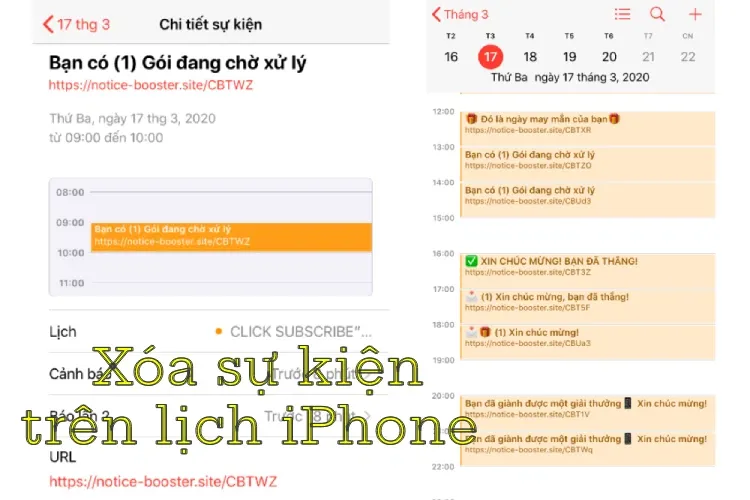
Cách xóa sự kiện trên lịch iPhone
Đây cũng là một cách xóa lời nhắc trên lịch iPhone. Nếu người dùng muốn xóa một sự kiện khỏi danh sách lịch đã tạo trước đây, bạn hãy thực hiện theo các thao tác sau đây:
- Bước 1: Mở ứng dụng “Lịch” đã được cài mặc định trên màn hình chính iPhone.
- Bước 2: Tại giao diện ứng dụng này, bạn nhấn chọn ngày mà diễn ra sự kiện bạn muốn xóa.
- Bước 3: Trên danh sách sự kiện hiện ra ứng với ngày bạn đã chọn, bạn hãy nhấn chọn sự kiện cần xóa. Tại trang Chi tiết sự kiện (Event Details) mới mở ra, bạn kéo xuống dưới cùng và bấm chọn “Xóa sự kiện” (Delete Event).
- Bước 4: Màn hình iPhone lúc này sẽ hiển thị một lời nhắc, bạn lại một lần nữa chọn “Xóa sự kiện” (Delete Event) trên cửa sổ thông báo để xác nhận.
Xóa thông báo lạ trên ứng dụng lịch iPhone
Trong quá trình sử dụng, bạn thường xuyên gặp phải tình trạng ứng dụng lịch mặc định liên tục gửi các thông báo lạ về máy. Điều này gây không ít khó chịu và phiền toái cho người dùng. Nguyên nhân dẫn đến tình trạng này có thể vì bạn đã vô tình truy cập vào các link liên kết dưới dạng quảng cáo có chèn sự kiện vào lịch khi bạn sử dụng internet. Để xóa những thông báo lạ này, bạn hãy áp dụng một trong các cách sau.
Xóa thông báo trong mục Tài khoản và Mật khẩu
- Bước 1: Mở “Cài đặt” và tìm đến chọn “Tài khoản & Mật khẩu”.
- Bước 2: Bấm mở mục “Lịch đã đăng ký”, tại giao diện này hãy chọn những lịch mà bạn muốn xóa.
- Bước 3: Chọn “Xóa tài khoản” và “Xóa”.
Xóa các thông báo tại phần mềm Lịch
Bạn mở ứng dụng “Lịch”, sau đó nhấp vào liên kết Lịch hiện ở phía cuối màn hình. Tìm kiếm nguồn cấp lịch mà bạn muốn xóa nhận thông báo, rồi bỏ chọn hộp kiểm để tiến hành hủy đăng ký nhận lịch. Các bạn cũng có thể xóa bằng cách bấm vào biểu tượng có chữ (i) bên phải tiêu đề lịch. Cuối cùng kéo xuống phía dưới và chọn thao tác xóa lịch đi là xong.
Tìm hiểu thêm: Tìm hiểu Windows 10 Education là hệ điều hành gì?

>>>>>Xem thêm: Cách khởi động lại Apple Watch
Lời kết
Như vậy, bài viết trên đây đã giới thiệu chi tiết đến bạn cách xóa sự kiện trên lịch iPhone bằng những cách đơn giản và hiệu quả nhất. Mong rằng bạn sẽ thực hiện các thủ thuật trên thành công nhé!
Xem thêm:
- Mách bạn cách xóa lịch trên iPhone trong vòng một nốt nhạc
- 5 tính năng Apple nên cải tiến trên iPhone 15
- Làm thế nào khi iPhone bị tắt nguồn bật không lên?

